Logs ārpus ekrāna Windows - kā atgriezt programmu ekrānā
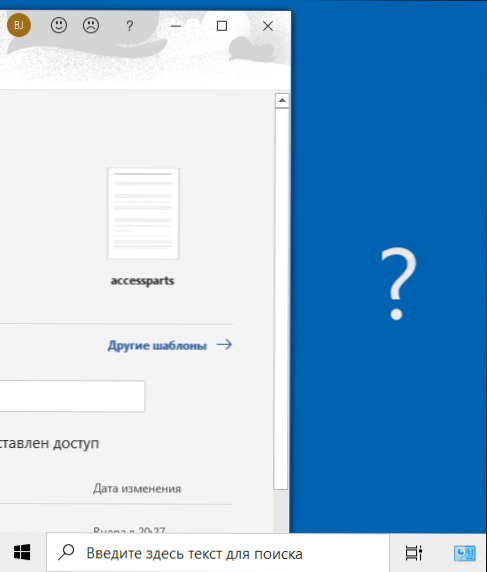
- 1073
- 285
- Hubert Buckridge DDS
Daudzi lietotāji saskārās ar faktu, ka programma viena vai otra iemesla dēļ pārsniedza ekrānu, un nav redzama spēja atgriezt logu uz darbvirsmas uz tā centru: nav ko aptvert peli, bet gan konteksta izvēlne iekšpusē uzdevuma panelis parāda nepieciešamās darbības. Šajā vienkāršajā instrukcijās iesācējiem sīkāk par to, kā atgriezt programmas logu ekrāna robežu dēļ, ja tas nejauši izrādījās tur, un to nav iespējams izdarīt.
Piezīme: ja jums ir visi logi virs ekrāna robežām un turklāt peles rādītājs pārvietojas tur, iespējams, ir iemesls: nepareizi izstādīta ekrāna izšķirtspēja (instalējiet ieteicamo izšķirtspēju) vai savienotu otro monitoru, TV vai projektoru - Pat ja tas ir izslēgts, atvienojiet kabeli no tā vai izslēdziet displeju otrajā ekrānā Windows ekrāna parametros.
- Kā izvilkt logu no ekrāna uzdevumjoslas panelī
- Loga ievietošanas programma darbvirsmas centrā
- Video instrukcija
Kā atgriezt logu ekrāna robežu dēļ Windows 10, 8.1 un Windows 7, izmantojot uzdevumjoslu
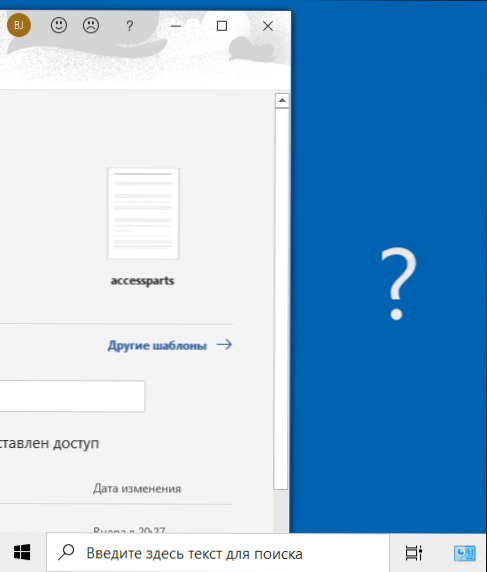
Programmu ikonas, kas darbojas, parasti tiek parādītas Windows 10, 8 uzdevumu paneļos.1 un Windows 7 (pēc noklusējuma atrodas darbvirsmas apakšā), tie ir tie, kas mums palīdzēs pārvietot logu uz vēlamo vietu:
- Ja nospiežat palaišanas programmas ikonu ar labo pogu, turot taustiņu Shift, izvēlne tiks atvērta, no kuras jūs varat veikt vienu no šīm darbībām, no kuras izvēlēties.

- Atlasiet vienumu “Paplašināt” (ja vienums nav pieejams, izmantojiet nākamo metodi): Beigu beigās tas tiks atvērts uz pilna ekrāna. Tad jūs varat vilkt izvietoto lietojumprogrammu ar peli, kā parasti "satverot" galveni pie līnijas.
- Tajā pašā izvēlnē varat izvēlēties vienumu “Pārvietot”. Šajā gadījumā peles rādītājs mainīsies uz kustības ikonu. Ja jūs nevarat pārvietot logu ar peli, izmantojot šo rādītāju (un to var izdarīt jebkurai tā daļai), dariet to, izmantojot tastatūras bultiņas - viņi darbosies režīmā "Pārvietot". Turklāt pēc pirmās šāvēja nospiešanas logs tiks “piestiprināts” pie peles rādītāja, un to var pārvietot ar peli, nenospiežot pogas, un prese “atbrīvos” logu.
Vēl viena metode, izmantojot iebūvēto Windows rīkus, ir nospiest peles pogu tukšā uzdevuma paneļa vietā un atlasīt “atrašanās vietas logi”, “novietojiet logus kaudzē” vai citam vienumam, kas saistīts ar logu atrašanās vietu uz Darbvirsma (tas darbosies tikai ar darbvirsmas paplašinātiem logiem).
Vienkārša utilīta ātrai logu izvietošanai ekrāna centrā
Ja jūs saskaraties ar problēmu, kas tiek ņemtas vērā bieži, varat izmantot bezmaksas logu centrēšanas utilītu, kas ir pieejama izstrādātāja https oficiālajā vietnē: // Kamilszymborski.github.Io/.
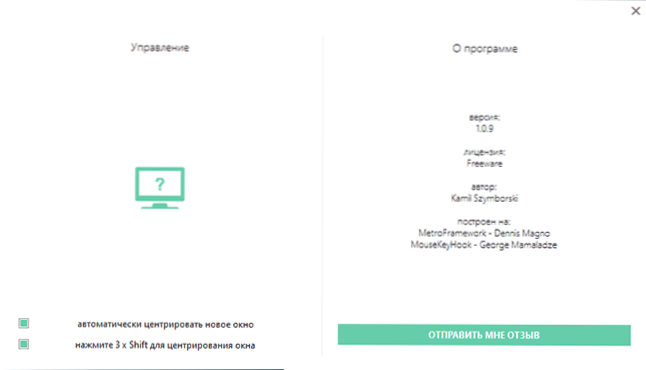
Pēc programmas uzsākšanas tajā varat iespējot divas iespējas: Automātiski novietot jaunus logus ekrāna centrā un automātisko logu istabu ekrāna centrā ar trīskāršu maiņas taustiņa nospiešanu. Abi punkti darbojas pareizi, un nav problēmu.
Video instrukcija
Es ceru, ka materiāls dažiem iesācēju lietotājiem bija noderīgs.
- « LDPlayer - bezmaksas Android emulators spēlēm krievu valodā
- Kāds DWM process.exe (darbvirsmas logu pārvaldnieks), kāpēc tas ielādē procesoru un RAM »

